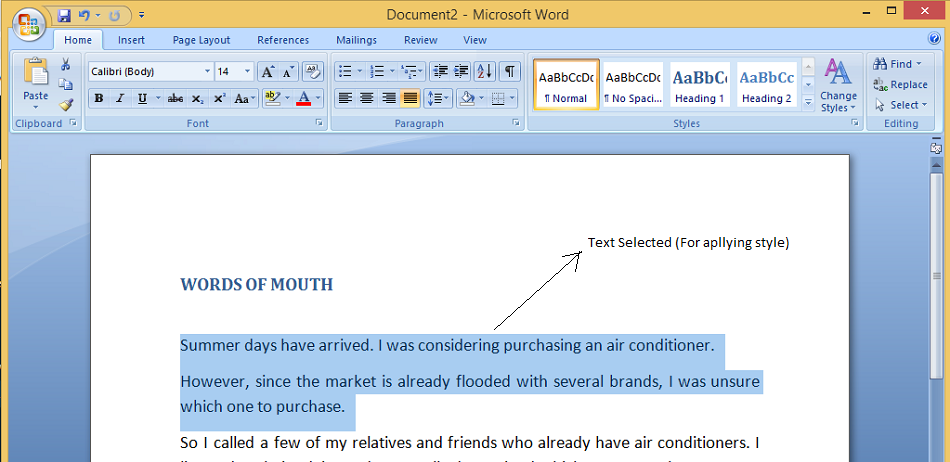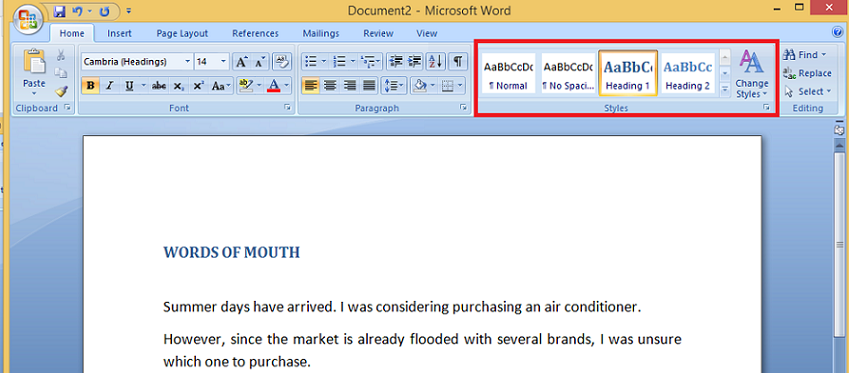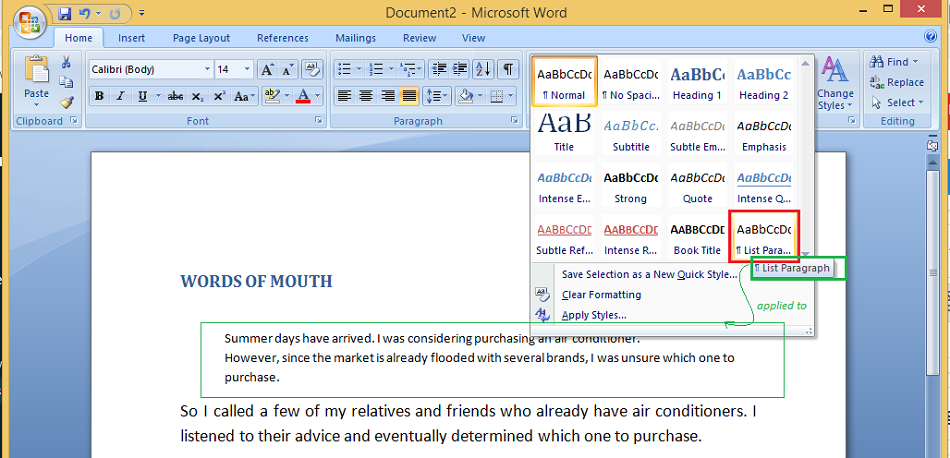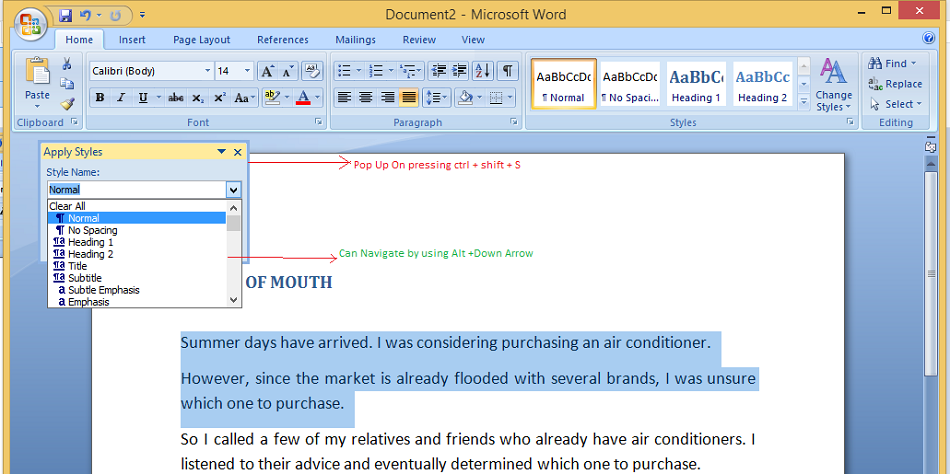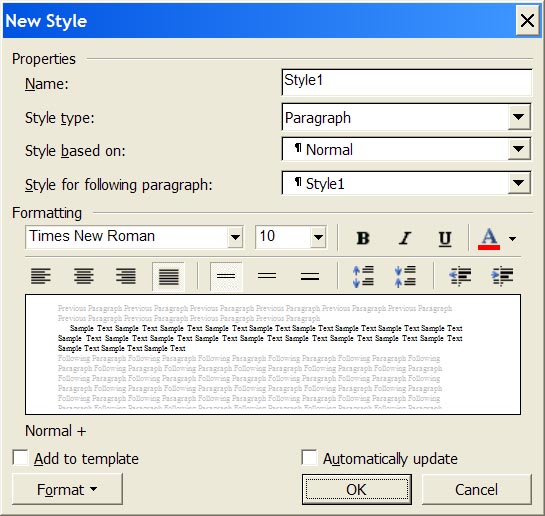Стиль абзаца
На одном из форумов я встретила такое высказывание: «Я, например, не применял никогда стиль абзаца в Word-е, и это мне никогда не мешало жить».
Давайте разберёмся со стилями. Что это такое? В официальных учебниках дано такое определение: «Стиль абзаца ‒ это именованный набор параметров форматирования, которые можно применить к выбранному фрагменту текста». И это определение повторяется во всех курсовых работах, рефератах и на форумах. Определение очень трудно воспринимается. Я покажу на примере, что такое Стиль абзаца.
По окончании урока вы сможете:
- Дать определение понятию Стиль абзаца
Скачайте документ тут
Откройте документ. Перед вами несколько абзацев. Что их объединяет?
Разумеется не содержание, а форма, точнее внешний вид или стиль абзаца.
Перечислим:
- Шрифт Arial синего цвета
- Отступ красной строки на 1 см
- Абзац выровнен по ширине страницы
- После абзаца имеется небольшой интервал (в нашем случае 6 пунктов)
Вы можете посмотреть перечень свойств (или характеристику) абзаца в окне области задач Стили.
На ленте Главная в группе команд Стили нажмите кнопку группы. Появится область задач Стили.
Иногда область задач Стили находится в «плавающем» состоянии.

При форматировании документа основная работа будет именно с этой областью задач. Область задач Стили ваш ближайший друг и помощник.
Посмотрите: я выделила один из абзацев синего цвета, и в окне Стили слово Пример обозначился рамкой.
Если я подведу курсор к слову Пример, то увижу такую картинку:
Поверх окна Стили всплывёт серенькое окно, где можно прочитать характеристику абзаца, которую я перечисляла выше.
Итак, перечень свойств абзаца можно записать и дать имя собственное. В моём случае, перечень свойств называется Пример.
Вывод.
- Перечень свойств (или набор характеристик) абзаца, которые определяют внешний вид абзаца, называется Стиль абзаца.
- Стилей в документе может быть несколько.
- Каждый стиль имеет уникальное имя.
- Список стилей можно увидеть в области задач Стили.
Теперь вы сможете:
- Дать определение понятию Стиль абзаца
Начиная с этого урока я буду говорить: стиль текста.
Improve Article
Save Article
Like Article
Improve Article
Save Article
Like Article
Everything in MS Word is accompanied by a style. A style is a set of pre-defined formatting instructions that you can use over and over again in a document. Assume that we want each heading in a document must be italic, uppercase, bold, and somewhat larger. You must go through the complete process each time you need to apply formatting to the header. If you save the formatting commands as a style, you may use them whenever you need them without having to reformat them again.
Types of Word styles:
Microsoft Word provides 4 types of general styles:
- Paragraph styles: may contain character style format options, but it impacts a paragraph’s overall look.
- Character styles: Character styles are used to format smaller parts of the text and decide how the text will appear in terms of individual characters.
- Table styles: Have the following table attributes: (a) Header row, (b) Gridlines & (c) Accent color
- List styles: Have the following table attributes : (a) Bulleted list format, (b) Indent & (c) Numbered list Format
Apply a Style in Microsoft Word
In Word, there are a variety of styles to choose from. Paragraph and character styles are the most often utilized. Paragraph styles are used to format a paragraph. And within a paragraph, character styles are used to format characters.
For a professional look and consistency, one must use styles.
Steps to apply a style to your text:
Step 1 – Text Selection:
The text selection can be done in the following ways:
- Select the text to format for applying a character style.
- Place your cursor in the paragraph to apply a paragraph style to it.
- Select the text you want to format to apply a paragraph style to several paragraphs.
Step 2 – Style Selection and Apply:
(a) Using Mouse:
- To preview a style, point to it on the Home tab (In the right-most section).
- From the list of styles, choose any of the styles which you want for your selected text.
Like for the selected text in step 1, we choose a style: List Paragraph. The changed style is shown in the green box above.
(b) Using Keyboard:
- Press Ctrl + Shift + S
- A dialog box for apply styles is popped up. Choose your style for the selected text by navigating down by pressing Alt + Down Arrow.
Reasons for using styles in a document:
- Efficiency: Without having to format each part manually, you may define a style once and apply it to each section in the document.
- Easy Modification: You only need to edit a style once if you wish to change the attributes of all text formatted in that style if you use styles consistently in your document.
- Consistency: When you utilize styles to format your document, each part is styled in the same way, giving it a professional, clean appearance.
- Table of Contents: To design a table of contents in speed, styles can be used.
- Working in Outline View: Styles make it simple to arrange the major points in your work.
Like Article
Save Article
Введение
Стили, пожалуй, являются наиболее мощным средством автоматизации работы в любом текстовом процессоре.
Хотя точно также идею можно распространять на любые ситуации, требующие повторного применения и массового изменения.
Например, CSS в оформлении сайтов или стили в графических приложениях.
Первичным является удобство присвоения единообразного оформления.
Нет необходимости не просто вносить множество изменений, но и помнить их значения.
Это может в том числе приводить к разделению труда на профессиональный (по подготовке стилей) и выполняемый рядовыми пользователями (по их назначению нужным объектам).
При изменении любого параметра использованного в документе стиля, произойдет мгновенное его присвоение во всех вхождениях.
Например, если поменять цвет символов на красный в стиле Обычный, то весь текст документа сменит цвет.
Кроме заголовков.
Дело в том, что, в норме, все стили созданы на основе Обычного и наследуют это свойство.
Стили заголовков используют другой шрифт и имеют множество специфических настроек, в связи с чем были фактически отделены от этого правила.
Наконец, любые отклонения оформления символов от описанного в стиле, могут быть сброшены горячей клавишей Ctrl+пробел.
Обратите внимание!
Не на абстракцию, а именно на текущий стиль.
Это актуально как во время набора, так и при дальнейшем оформлении.
Доступ к этим материалам предоставляется только зарегистрированным пользователям!
Назначение
Начнем с того, что использование стиля в текстовом процессоре является обязательным требованием.
Вновь создаваемый документ уже содержит абзац с присвоенным стилем, удалить который невозможно.
Для документа по умолчанию таким стилем будет «Обычный» (Normal), являющийся первоисточником всех стилей.
Смысл создания и использования стилей можно условно разделить на две части.
Во-первых, мы можем оформить любые фрагменты документа одинаково (единообразно), не повторяя при этом множество действий форматирования: просто присваиваем подготовленный заранее стиль.
Во-вторых, если потребуется изменить какое-либо из свойств, это делается простейшим исправлением стиля.
Все фрагменты текста, которым он присвоен моментально примут новые значения.
В качестве одного из практических примеров хочется привести изменение размера символов (кегля) во всем документе.
Оба назначения следует рассматривать как важнейшие элементы автоматизации работы в текстовом редакторе.
Кроме того, для символов, оформленных стилем, мы получаем очень удобную горячую клавишу Ctrl+Space.
Ее функция заключается в «очищении» позиции курсора или выделенных символов от всех изменений по сравнению с тем, что описано в стиле.
Можно сказать, что это клавиатурное сочетание становится универсальным выключателем форматирования.
Наследование
Все стили так или иначе ведут свое происхождение от стиля «Обычный» (Normal), являясь его копией с некоторыми изменениями.
Соответственно, зависимый (основанный на…) стиль называется дочерним (child), а тот, на котором он основан, — родительским (parent).
Однако, новый стиль не просто копирует все настройки из Normal, а наследует их в режиме постоянного обновления.
Это значит, что все изменения стиля Normal (родительского) немедленно будут перенесены на все дочерние стили, если они там имели такое же значение.
Такой подход позволяет мгновенно менять весь документ, имеющий сложное стилевое оформление, воздействием на единственный параметр в нужной узловой точке.
Доступ к этим материалам предоставляется только зарегистрированным пользователям!
….
Разработка системы стилей — чрезвычайно непростая задача.
Крайне усложняет её зависимость от конкретного назначения, но всё же правила вполне поддаются логическому осмыслению.
Приведем некоторые базовые теоретические рассуждения.
Доступ к этим материалам предоставляется только зарегистрированным пользователям!
Реальная авторская прикладная схема «правильной» иерархии на данный момент доступна только студентам ВХК РАН.
Классификация
Все стили могут быть разделены на пять категорий: абзаца (paragraph), абзац/текст (связанный), символов (character), таблицы (table) и списка (list).
Набор описываемых свойств зависит от сложности объектной модели.
Исторически первыми были стили абзаца (включая текст), они же содержат наибольшее число характеристик и используются чаще всего.
Связанные стили появились в последних версиях, копируя и расширяя первичный смысл.
Достаточно тяжело оценить логику блокировки изменения типа стиля.
Потенциально логичен запрет трансформации сложного в простой, но это не совсем так.
Стиль абзаца
Как уже было сказано, этот вариант относится к изначальному и востребован чаще всего.
Десятилетия практического применения, миллионы изученных и решенных проблем и ошибок привели именно к такому варианту использования.
Также подавляющее большинство стилей, встроенных в программу относятся именно к этому виду.
Поэтому мы начнем именно с него.
При переносе из предыдущих версий, именно в этот тип стиля превращаются стили абзацев, соответственно, действуют они точно также.
Обозначаются в списке стилей символом (у правого края).
Данный тип является единственным, который может быть преобразован в другой, то есть, после его создания выбор типа не блокируется.
Доступ к этим материалам предоставляется только зарегистрированным пользователям!
Текстовые (символьные, знака) стили
Второй стиль в исторической ретроспективе. Обозначаются в списке стилей символом .
По существу, является самым простым вариантом ввиду понятности.
Стилем задается все, что описано в диалоге Шрифт.
Примерами использования может быть оформление терминов, наименований компаний, заголовков в подбор.
Доступ к этим материалам предоставляется только зарегистрированным пользователям!
Стили абзаца с текстом (связанный)
В программе данный тип называется «Связанный (абзац и знак)».
Обозначаются в списке стилей символом .
Доступ к этим материалам предоставляется только зарегистрированным пользователям!
Табличные стили
Используются для оформления внешнего вида таблиц.
Доступ к перечню стилей находится во вкладке Конструктор, выводимой при переводе курсора внутрь таблицы.
Перечень работает идентично обычным стилям и его набор достаточно наглядно иллюстрирует сущностное назначение табличных стилей.
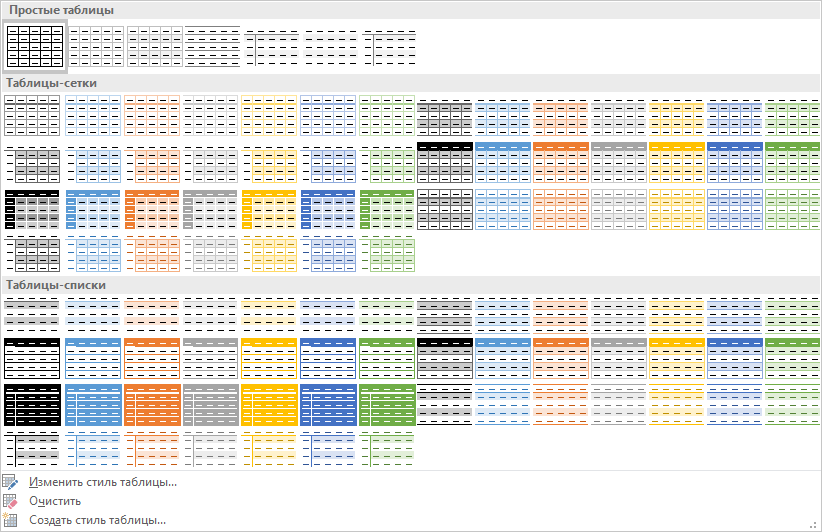
Диалог редактирования стиля существенно отличается от стандартного, равно как и опции форматирования.
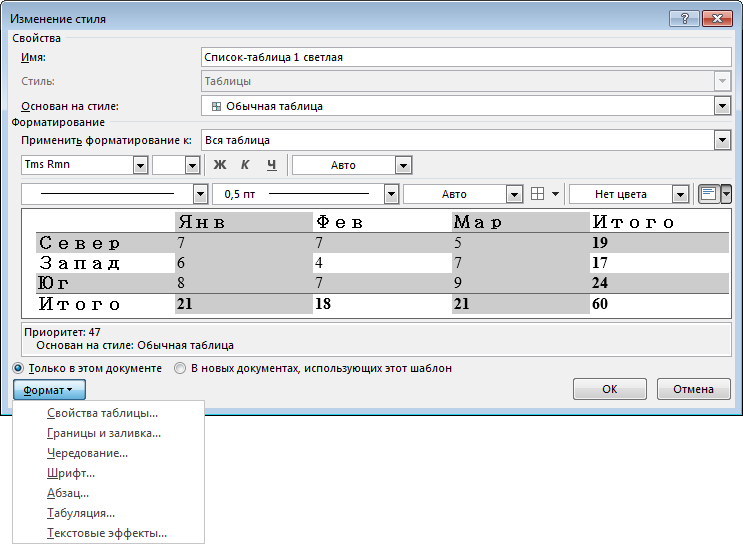
Подробное рассмотрение предполагается позднее…
См. также Таблицы.
Стили списков
С точки зрения практики использования, списки можно смело отнести к одной из наиболее неоднозначно работающих возможностей.
Особенно это относится к многоуровневым спискам.
Нельзя назвать очевидным, что все промахи применения относятся к попыткам корректировки списка «на месте», в то время как к нему применен стиль, остающийся неизменным.
Диалог редактирования стиля также существенно отличается от стандартного, опции форматирования в основном заблокированы, но активен ключевой пункт Нумерация (Numbering).
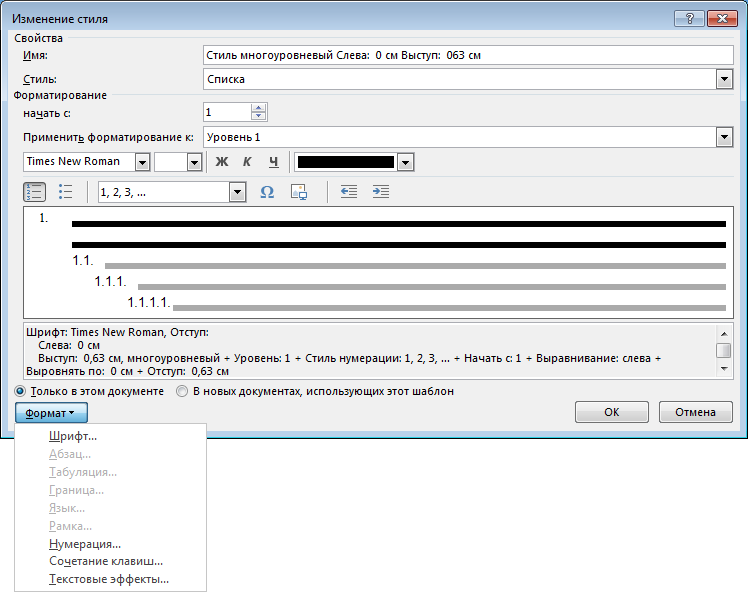
Подробное рассмотрение предполагается позднее…
В ситуации незначительных работ, для которых исправление стилей можно смело отнести к неоправданным трудозатратам,
всё же следует придерживаться определенных правил и использовать логичные приемы.
Активно пользуемся F4!
См. также Списки.
Типовые варианты
Текст в русском языке имеет некоторые особенности оформления.
Ниже приведены наиболее часто встречающиеся варианты, для которых имеет смысл создать соответствующие стили.
Доступ к этим материалам предоставляется только зарегистрированным пользователям!
Всего получается около 30 стилей, покрывающих абсолютное большинство случаев.
При необходимости, на этой основе создается любое дополнение, тесно связанное с остальными.
Стили заголовков
Для очевидной рубрикации в программу встроены заголовки 9 уровней, номер каждого из которых присутствует в названии стиля и соответствует его положению в иерархии.
Кому-то может показаться, что этого недостаточно, но попробуйте придумать пример текста с большим количеством подчиненных рубрик…
Кроме того, можно создать и другие стили (Заголовок 1а…), либо присвоить любому стилю (или абзацу) свойство заголовка.
Но, в любом случае, вы должны явно определить, к какому уровню рубрики (1–9) относится (под)стиль.
Аргументов в пользу применения именно предложенной схемы достаточно.
Доступ к этим материалам предоставляется только зарегистрированным пользователям!
Данная категория имеет значительное количество дополнительных свойств и правил оформления в связи с чем их следует обсуждать отдельно.
Здесь будут описаны технические настройки и способы их применения.
По вопросам правил см. Абзац.
Доступ к этим материалам предоставляется только зарегистрированным пользователям!
Нумерация заголовков
Здесь нужно сразу озвучить (омерзительное) оформление, регламентируемое ГОСТ Р 2.105-2019, вкратце гласящее: любой номер НЕ отделяется от последующего текста точкой.
Технологическое замечание.
Поскольку мы всегда предполагаем внесение заголовка в содержание, никогда не следует разбивать его на несколько абзацев:
новые строки должны создаваться нажатием Shift+Enter (принудительное начало строки) либо расстановкой неразрывных пробелов.
При генерации содержания все они будут заменены на пробелы со сбросом шрифтового оформления.
Естественно, не все варианты форматирования могут быть выполнены так просто, но каждая нестандартная ситуация решается только индивидуально.
Ручная нумерация
Суть: все, что нужно, вы делаете руками. Подробный разбор использования именно этого способа сделан в следующем разделе.
Проблема. Введенный в начале абзаца номер распознается Word как сигнал к присвоению абзацу нумерации в формате по умолчанию (с табулятором в качестве разделителя).
Обработка происходит после(!) нажатия на Enter для дальнейшего ввода текста.
То есть достаточно сразу после этого нажать отмену, чтобы убрать это автоматическое изменение.
Также можно создать пустой следующий абзац для ввода заранее.
Если вы отказались от автоматической нумерации, то обязательным и наиболее эффективным способом будет генерация полного содержания (даже если оно не нужно или требуется только оглавление)
с последующим внимательным прочтением номеров, их исправлением (в тексте) и повторной генерацией (полной же!) с новой сверкой.
И так, пока не будут исправлены все ошибки.
Для этой работы очень удобен факт наличия гиперссылки на заголовок из элемента содержания.
Автоматическая нумерация
Чтобы воспользоваться данным вариантом и не проклинать якобы «кривую» программу, нужно знать и уметь делать все правильно, а также немного потрудиться.
Это не всегда рационально.
Доступ к этим материалам предоставляется только зарегистрированным пользователям!
Список — не рецепт и носит не совсем конкретные указания.
Он — повод задуматься и, может быть, при наличии времени, применить технологию в пограничной ситуации для расширения уже упомянутого опыта.
Подготовка технического документа с несколькими тысячами заголовков и 7–8-ю их уровнями при нулевом опыте никогда не будет реализована успешно.
Далее важен технический момент.
Дело в том, что при любой нумерации разделителем числа и текста (white space) является табулятор, создающий множество проблем как с самого начала, так и на последующих стадиях.
Его следует заменить на пробел.
Благодаря особенностям работы со стилями, это можно сделать в любой момент, хотя разумнее — сразу при задании нумерации.
Указанная настройка уже сделана при последующем обсуждении.
Практическое применение
Разберем действия на примере текста с главами и параграфами, нумеруемыми с указанием первой цифрой номера главы (§ 6.7 — седьмой параграф шестой главы).
Возьмем абзац с названием первой главы и присвоим ему стиль «Заголовок 1».
Курсор находится в этом абзаце.
Доступ к этим материалам предоставляется только зарегистрированным пользователям!
Использование номеров заголовков для объектов
До этого места все красиво и правильно.
Но если вы захотите использовать номера глав в рисунках, колонтитулах и т.п., то у вас ничего не получится.
Для этого придется всё сделать иначе, создавая последовательности посредством поля SEQ.
По ссылке приведена подробная технология действий, существенно расширяющая возможности автоматизации.
Вставка пропущенного уровня заголовка
Проблема встречается, пусть и не часто. В процессе творческой работы выясняется, что необходимо введение уровня заголовка, объединяющего, пусть, существующий третий.
То есть, новый заголовок получит уровень 3, а текущий 3-й должен стать 4-м и т.д.
Решений может быть несколько.
Во многом они расписаны лишь для иллюстрации возможностей программы.
Эффективными следует считать два первых.
Доступ к этим материалам предоставляется только зарегистрированным пользователям!
Управление стилями
Имена стилей
Так как стиль можно выбрать с клавиатуры и его обозначение занимает некоторое место на экране, логично присваивать стилям краткие имена.
Кроме того, наибольшую важность имеют первые две-три буквы, легко вводимые с клавиатуры и легко читаемые в любом интерфейсе.
Но, краткость будет сестрой таланта только если имя остается достаточно понятным. В качестве
критерия правильности присвоения имен можно воспользоваться возможностью объяснения всей системы стороннему человеку.
Если он все поймет за несколько минут и в дальнейшем не будет ошибаться — придуман отличный вариант.
Присвоение
Вкладка Главная — наглядный, но далеко не самый удобный вариант.
Присвоение стиля может производиться через комбинированный список, что следует однозначно признать наилучшим для случая «правильного» их именования.
В Word 2003
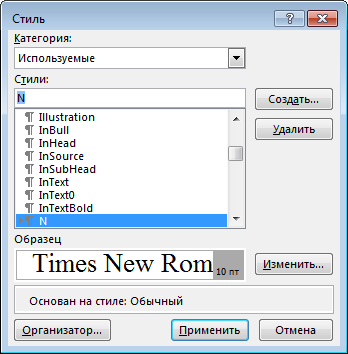
Горячая клавиша для перехода к списку назначения стилей — Shift+Ctrl+S.
Создание стиля
Пока — на занятиях…. В качестве основы следует изучить алгоритм.
Доступ к этим материалам предоставляется только зарегистрированным пользователям!
Изменение стиля
Пока — в основном на занятиях.
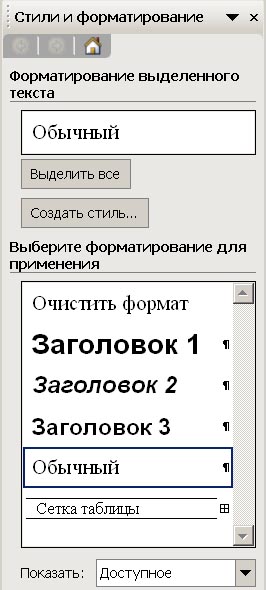
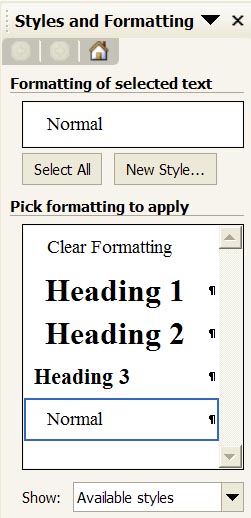
Нажатие кнопки Формат (Format) раскроет список доступа к соответствующим диалогам программы, задающим перечисленные параметры.
Внимательная оценка дает понять, что здесь перечислены ВСЕ возможности программы, относящиеся к внешнему виду и свойствам как символов, так и абзацев.
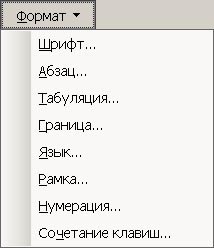
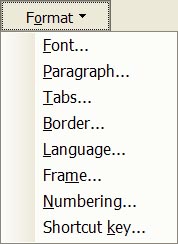
В последних версиях список пополнился пунктом «Текстовые эффекты».
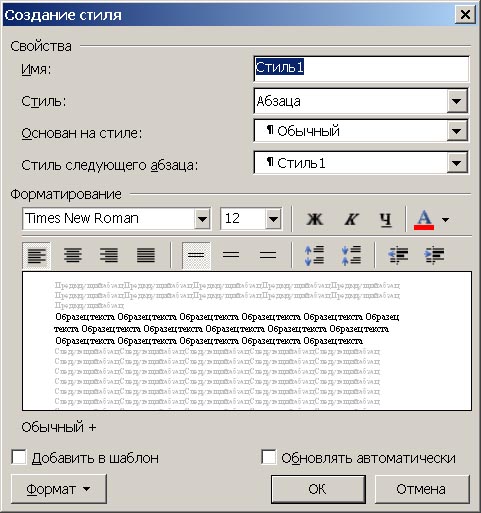
Связывание стилей с шаблоном (автообновление)
В случае необходимости, можно воспользоваться средством автоматизации работы, связанным с автообновлением.
Это означает, что при каждом открытии документа шаблон не только будет подключен к нему, но и произойдет считывание списка и параметров всех стилей, хранящихся в шаблоне.
Отсюда вытекает возможность централизованной смены стилей для множества документов.
Доступ к этим материалам предоставляется только зарегистрированным пользователям!
В качестве примера возьмем книгу, разбитую на файлы, содержащие по одной главе, где стиль «Заголовок 1» использован для названия главы.
Каждый файл изначально создан из шаблона «Book.dotx» или был подключен к нему позднее.
Для каждого файла включено автообновление стилей (указанный флажок включен).
Задача: сменить шрифт «Times New Roman» на «Arial» во всех главах книги.
Решение 1.
Доступ к этим материалам предоставляется только зарегистрированным пользователям!
При осуществлении этого решения потребуется несколько лишних действий, компенсируемых тем, что все они совершаются посредством диалогов, то есть требуют меньшей сосредоточенности.
Решение 2.
Доступ к этим материалам предоставляется только зарегистрированным пользователям!
Все приведенные варианты смело можно отнести к рутинной работе, потенциально способствующей совершению ошибки.
Поэтому логично создание соответствующих программ на VBA.
Одним из наиболее универсальных решений выглядит закрытие всех окон (файлов) с их сохранением (наиболее трудоемкая и предсказуемая часть действий).
Внимание! Связывание стилей с шаблоном Normal.dot никак нельзя считать разумным, если для этого нет реальных оснований!
Практические аспекты работы со стилями
С точки зрения применения, целесообразно выделить 4 основных варианта, по существу формирующих всё многообразие подходов к решению проблем.
- Стиль не присвоен или не использован.
По сути, речь идет о технологии работы подавляещего большинства пользователей во всех ситуациях.
Естественным будет вопрос о смысле обсуждения этого здесь, но очерчивание рамок допустимости реального подхода не может остаться без внимания.
Доступ к этим материалам предоставляется только зарегистрированным пользователям!
- Стиль применен и текст ему полностью соответствует — может рассматриваться только для примитивных текстов или их фрагментов.
В этой ситуации получается максимальная управляемость и доступ ко всем без исключения возможностям стилей, а также полное отсутствие противоречий.
Ещё хотелось бы повторно обратить дополнительное внимание на грамотное использование наследуемости свойств в стилях.
Если его изначально реализовать нелогично, то некоторые исправления займут довольно много времени и могут стать крайне неприятными.
Доступ к этим материалам предоставляется только зарегистрированным пользователям!
….
Проблема использования стилей
Она только одна и проявляется в процессе изменения стиля, но может не просто отравить жизнь, а уничтожить всю работу.
Обратите внимание! Описанная проблема решена (описано ниже), но может относиться к любой среде с использованием стилей и присутствует повсеместно.
Доступ к этим материалам предоставляется только зарегистрированным пользователям!
-
Форматирование абзацев
Понятие
абзаца в текстовом процессоре Word имеет
иной смысл, чем традиционный термин
«абзац», обозначающий законченную
смысловую единицу текста. В документах
Word — это любая часть документа (текст,
рисунок, формулы и др.), за которым следует
маркер абзаца (непечатаемый символ ¶).
Маркеры абзаца вставляются каждый раз
при нажатии клавишиEnter. Они не
выводятся на печать и отображаются на
экране в режиме отображения непечатаемых
символов.
При
наборе текста Word автоматически переносит
слова в конце строки. Нельзя нажимать
Enter в конце каждой строки, это приводит
к образованию множества абзацев из
одной строки, что сильно затрудняет
форматирование документа. Если нужно
завершить строку без образования абзаца,
следует одновременно нажать клавиши
Shift и Enter.
Характеристики
абзаца:
-
выравнивание
; -
интервалы;
-
отступы;
-
положение
на странице.
Для изменения
расположения строк на странице документа
в Word используются разные способы
горизонтального выравнивания текста:
-
выравнивание
текста по левому полю; -
центрирование
текста; -
выравнивание
текста по правому полю; -
выравнивание
текста по ширине.
Изменение
выравнивания для абзаца можно осуществить,
диалоговое окно Абзац закладки «Главная»
ленты или с помощью соответствующих
кнопок панели инструментов —
Выравнивание
по ширине используется для равномерного
заполнения области текста на странице.
При этом желательно установить режим
автоматической расстановки переносов.
Интервалы
«перед» и «после» абзаца, задаются для
заголовков, рисунков и названий рисунков
и таблиц. Междустрочный интервал задается
с учетом размера шрифта и количества
строк на странице.
Отступ
используется для красной строки, выступы
— для словарных терминов, а также
маркированных и нумерованных списков.
Характеристика
абзаца «Положение на странице» позволяет
запретить появление висячих строк
(последняя строка абзаца в начале
страницы), начать абзац с новой страницы
(каждая новая глава документа начинается
с новой страницы, не отрывать данный
абзац от следующего (рисунок и название
рисунка должны быть на одной странице).
Вид
диалогового окна «Абзац» приведен на
рисунке 1.6.
Рисунок 1.5 –
Диалоговое окно «Абзац»
Для
оформления текстовых абзацов курсовых
и дипломных работ следует задать:
-
выравнивание
текста по ширине; -
отступ слева
и справа «0 см»; -
отступ первой
строки -1,5 см; -
интервал
перед и после абзаца 0 пт.
-
Стили Word
Стиль
— это совокупность параметров
форматирования, имеющая свое название.
Использование стилей состоит в удобстве
их применения. Использование стилей
позволяет повысить эффективность и
ускорить процесс создание документа.
Форматирование с помощью стилей сводится
к выделению нужных фрагментов текста
и выбору из списка требуемого стиля для
данного фрагмента. В редакторе имеется
набор базовых стилей, на основе которых
разработан ряд встроенных (системных)
стилей. На основе существующих стилей
пользователь может создавать собственные
стили оформления фрагментов документа,
присваивая им уникальные имена.
Различают
стили символов и стили абзаца. Для
применения к группе символов нужного
стиля, их необходимо предварительно
выделить, а затем назначить требуемый
стиль. Чтобы применить нужный стиль к
абзацу, необходимо установить курсор
в любое место абзаца (без выделения
символов), и выбрать требуемый стиль.
Если требуется применить стиль оформления
к нескольким рядом расположенным
абзацам, их следует выделить, а затем
назначить стиль оформления. При выделении
следует обратить внимание на то, что
абзацы должны быть выделены целиком,
включая маркер «Конец абзаца».
Представьте
себе документ, отформатированный одним
шрифтом, без отступов, табуляций,
заголовков. Без сомнения, вы согласитесь,
что такой текст трудно читать. Для того
чтобы превратить этот текст в читабельный
вам потребуется выделить заголовок,
оформить подзаголовки в соответствии
с их уровнем, выполнить подписи к рисункам
и таблицам, выделить новые термины,
примечания, установить колонтитулы, и
т.д. Теперь представьте, что вам придется
отформатировать каждый из элементов
вручную. Если документ имеет достаточно
большой объем, то задача становится
неразрешимой при условии, что все
элементы одного типа (например, подписи
и заголовки соответствующих уровней)
должны быть оформлены единообразно.
С
помощью стилей вы можете установить
несколько параметров форматирования
за один шаг. При этом для каждого из
элементов оформления можно установить
собственный стиль, который будет иметь
уникальное наименование. В этом случае
вам не придется при форматировании
элементов устанавливать параметры с
помощью команд меню Формат (Шрифт, Абзац
и т.д.). Вам достаточно установить
требуемые стили, а затем каждый раз
просто выбирать из списка требуемый
стиль.
Использование
стилей позволяет повысить эффективность
и ускорить выполнение вашей работы.
Форматирование с помощью стилей сводится
к выделению нужных фрагментов текста
и выбору из списка требуемого стиля для
данного фрагмента.
В
MS Word стиль может быть применен как к
целому абзацу, так и к нескольким
символам. Принципиальное отличие
заключается в том, что абзац, благодаря
знаку конца абзаца, можно не выделять,
достаточно установить в нем курсор, а
стиль символов можно применить к
фрагменту текста любой величины, но без
знака абзаца, поэтому требуемый фрагмент
обязательно должен быть выделен.
Самый
простой способ установки стиля одного
символа — это выделить его и нажать
нужную кнопку панели инструментов:
полужирный, курсив, подчеркивание, и
выделенный символ будет оформлен
соответствующим образом. Что касается
стиля абзаца , то его название появляется
в поле Стиль панели инструментов
«Форматирование» при установке
курсора в пределах абзаца.
В
качестве основного стиля, установленного
по умолчанию используется стиль
«Нормальный». Этот стиль применяется
для основного текста любого документа
и служит основой для создания других
стилей.
Таким
образом, форматируя абзацы соответственно
вашему представлению о том, как должен
выглядеть тот или иной элемент текста,
не забывая при этом дать название новому
виду форматирования, можно создать
различные стили для разных целей.
Собственно
назначение стилей состоит в удобстве
их применения. Дело в том, что при наличии
различных стилей вам не придется тратить
время на форматирование отдельных
элементов текста, достаточно установить
курсор в пределах абзаца, стиль которого
требуется поменять, открыть список
стилей стандартной панели инструментов
и выбрать нужный вам стиль из предложенного
списка. В результате фрагмент будет
оформлен соответствующим образом.
Параметры
форматирования можно узнать из
специального справочного окна (его
можно вызвать, используя кнопку на
панели инструментов «Стандартная»),
а так же из окон диалога «Стиль»,
«Изменение стиля», «Создание
стиля», «Организатор». Все
перечисленные выше окна диалога содержат
раздел «Описание», в котором
представлены все параметры формата.
MS
Word содержит несколько десятков встроенных
стилей, а также пять основных или, как
их еще иногда называют, базовых стилей:
Нормальный, Заголовок 1, Заголовок 2,
Заголовок 3 и Шрифт абзаца по умолчанию
. Стили, используемые в текущем документе,
представлены в списке Стиль на панели
инструментов «Форматирование».
Весь список встроенных стилей можно
увидеть в окне диалога «Стиль» при
установке в поле Список опции Всех
стилей.
В
ряде случаев MS Word автоматически назначает
встроенные стили. Это происходит при
использовании команд Примечание,
Название, Оглавление и указатели и
Сноска из меню, Вставка , а также из меню
Сервис — команды: Конверты и наклейки,
из меню Вид — Колонтитулы .
Параметры
форматирования, входящие в понятие
стиля абзаца:
-
шрифт, которым
написан текст абзаца; -
отступы и
интервалы, установленные для данного
стиля абзаца; -
позиции
табуляции, установленные в абзаце -
обрамление
вокруг абзаца текста -
язык, которым
написан абзац. (Используется для
подключения соответствующих словарей
при проверке орфографии и грамматики
для данного абзаца); -
нумерация
строк в абзаце.
Соседние файлы в предмете [НЕСОРТИРОВАННОЕ]
- #
- #
- #
- #
- #
- #
- #
- #
- #
- #
- #
Стиль абзаца
Что такое стиль абзаца? Стиль абзаца – это определенный
набор параметров форматирования, который можно применить к тексту.
Покажу на примере, что такое стиль абзаца.

Перед вами текст с определенными параметрами:
- Шрифт – Times New Roman.
- Размер шрифта – 12.
- Выравнивание – по ширине окна.
- Отступ красной строки – 1,25 см.
- Межстрочный интервал – одинарный.
Все вышеперечисленные свойства абзаца можно посмотреть в
окне области задач «Стили».
В ленте «Главная» в
группе команд «Стили» кликаете на
кнопку и перед вами появится область задач «Стили».


При работе с документами область «Стили» очень важна, и вы
будете часто к ней возвращаться, поэтому, если у вас широкоформатный монитор,
то просто закрепите окно стилей слева на экране Word, щелкнув два раза мышкой на полосе «Стили».
А теперь давайте посмотрим на свойства стиля, которым
оформлен текст, который я указывал выше.
Выделите абзац и в окне стилей один из стилей будет обведен
рамкой. Наведите на него курсор, и вы увидите свойства данного стиля во
всплывшем окне.

Данному стилю можете присвоить свое название.
Вот вы и узнали, что такое стиль абзаца. Далее вы можете применять к каждому абзацу свой стиль или создавать стиль под себя — про это я расскажу в других статьях.